Git ist ein kollaboratives Tool, mit dem viele Leute gleichzeitig an demselben Projekt arbeiten können. Git hat ein entferntes oder zentrales Repository. Hier treibt jeder seine Änderungen voran. Ein Entwickler klont einen Snapshot der Fernbedienung Git Repository. Es behält eine lokale Kopie des Remote-Repositorys auf dem Computer des Entwicklers bei. Der Entwickler nimmt Änderungen am Quellcode vor und kann die Änderungen dann zurück auf eine Fernbedienung übertragen Git Repository. Die Codes können dann vom Betreuer dieses Repositorys überprüft und zusammengeführt werden. Das ist wie Git funktioniert.
In diesem Artikel zeige ich dir, wie du es installierst Git auf CentOS 7.5 und die Grundlagen von Git. Lass uns anfangen.
Git . installieren
Git ist im offiziellen Paket-Repository von CentOS 7 verfügbar.5.
Aktualisieren Sie zuerst die lecker Paket-Repository-Cache mit dem folgenden Befehl:
$ sudo yum makecache
Das lecker Paket-Repository-Cache sollte aktualisiert werden.
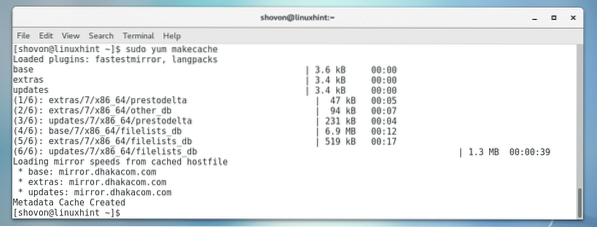
Jetzt installieren Git mit folgendem Befehl:
$ sudo yum installiere git
Drücken Sie ja und drücke dann
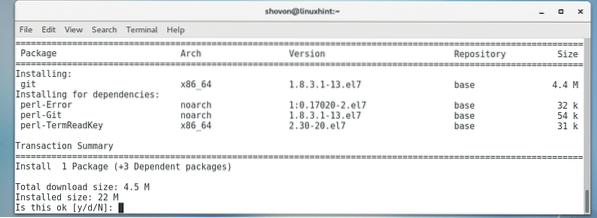
Git sollte installiert werden.
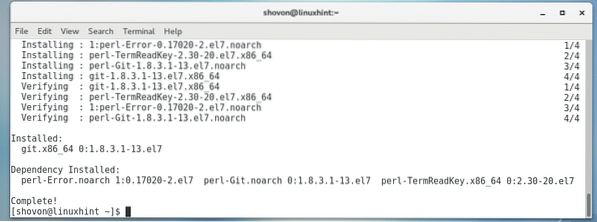
Sie können überprüfen, ob Git arbeitet mit folgendem Befehl:
$ git --versionWie du siehst, Git ist installiert und funktioniert richtig.

Sehen wir uns jetzt an, wie man es benutzt Git.
Erstkonfiguration von Git
Bevor Sie es verwenden können Git, du musst etwas global einstellen Git Variablen wie Ihr Name, E-Mail usw. Sie müssen diese Befehle nicht jedes Mal wiederholen. Dies ist eine einmalige Konfiguration.
Legen Sie zuerst Ihren vollständigen Namen mit dem folgenden Befehl fest:
$ git config --global user.name 'DEIN VOLLSTÄNDIGER NAME'

Aktivieren von Farben in Git
Standardmäßig auf CentOS 7.5, Farben sind deaktiviert in Git. Aber Farben machen Git einfacher zu bedienen. Keine Sorge, Sie können Farben ganz einfach aktivieren.
Führen Sie die folgenden Befehle aus, um Farben in zu aktivieren Git:
$ git config --global color.Filiale auto$ git config --global color.differenz auto
$ git config --global color.Status automatisch
$ git config --global color.ui auto
Farben sollten aktiviert sein in Git.

Initialisieren eines Git-Repositorys
So erhalten Sie ein Projekt oder Verzeichnis für Git fertig, zuerst muss es initialisiert werden.
Navigieren Sie zunächst mit dem folgenden Befehl in Ihr Projektverzeichnis:
$ cd IHR/PROJEKT/VERZEICHNIS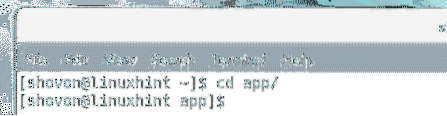
Führen Sie nun den folgenden Befehl aus, um das Verzeichnis für zu initialisieren Git:
$ git init
Das Verzeichnis sollte initialisiert werden, wie Sie im Screenshot unten sehen können.

Nachverfolgen von Dateien in einem Git-Repository
In einem Git Repository, erzählst du zuerst Git welche Dateien oder Verzeichnisse auf Änderungen verfolgt werden sollen. Dies wird auch als Hinzufügen von Dateien oder Verzeichnissen zum Git Repository.
Sie können den Status Ihres Git Repository mit folgendem Befehl:
$git-StatusWie Sie sehen können, habe ich eine nicht verfolgte Datei Index.php
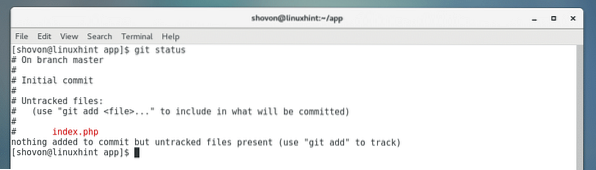
Du kannst hinzufügen Index.php Datei an die Git Lager wie folgt:
$ git Index hinzufügen.php
Jetzt Git-Status sagt Index.php ist bereit zu begehen.
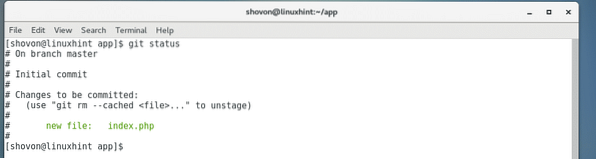
Sie können alle Dateien und Verzeichnisse in Ihrem neu erstellten Git Lager wie folgt:
$ git add -A
Übernehmen von Änderungen am Repository
Immer wenn Sie Änderungen an einer Datei in Ihrem in Git Repository, müssen Sie es zu Ihrem hinzufügen Git Repository mit git hinzufügen Befehl, wie ich dir vorhin gezeigt habe. Anschließend müssen Sie die Änderungen wie folgt in das Repository übertragen:
$ git commit -m 'EINE NACHRICHT, DIE BESCHREIBT, WAS SIE GEÄNDERT HABEN'

Alle Commits prüfen
Sie können alle von Ihnen vorgenommenen Commits mit dem folgenden Befehl überprüfen:
$ git logOder
$ git log --oneline
Wie Sie sehen können, ist mein vorheriges Commit aufgeführt.

Klonen eines Git-Repositorys
Sie können auch ein vorhandenes klonen Git Repository von GitHub oder Bit Bucket. Schnapp dir einfach die Git Repository-URL und führen Sie den folgenden Befehl aus:
$ git clone YOUR_REPOSITORY_URL
Das Git Repository sollte geklont werden.
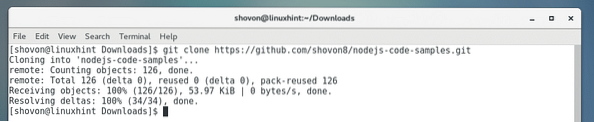
Ein neues Verzeichnis sollte in dem Verzeichnis erstellt werden, in dem Sie den Befehl ausgeführt haben, wie Sie sehen können:

Wenn Sie zu dem Verzeichnis navigieren und überprüfen, sollten Sie alle Commits davon sehen Git Repository:
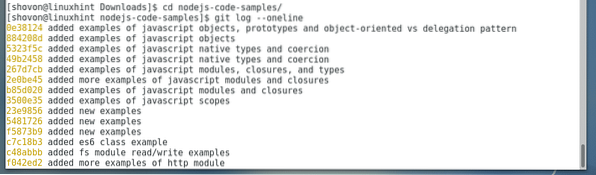
So installieren und verwenden Sie Git auf CentOS 7.5. Danke, dass du diesen Artikel gelesen hast.
 Phenquestions
Phenquestions


